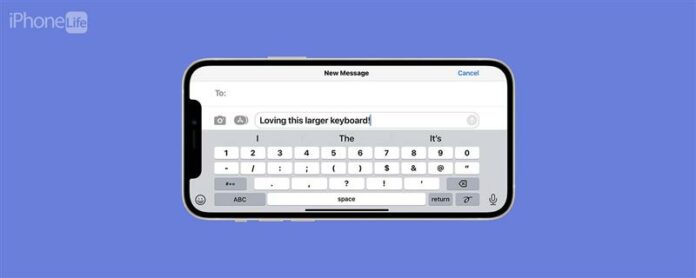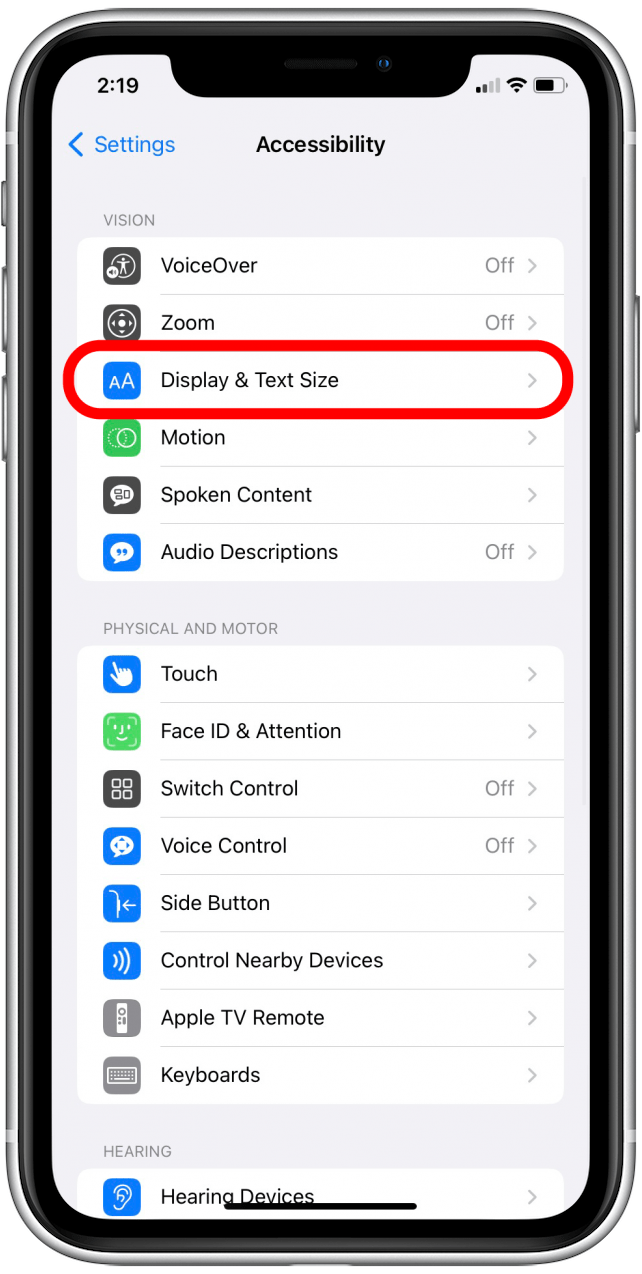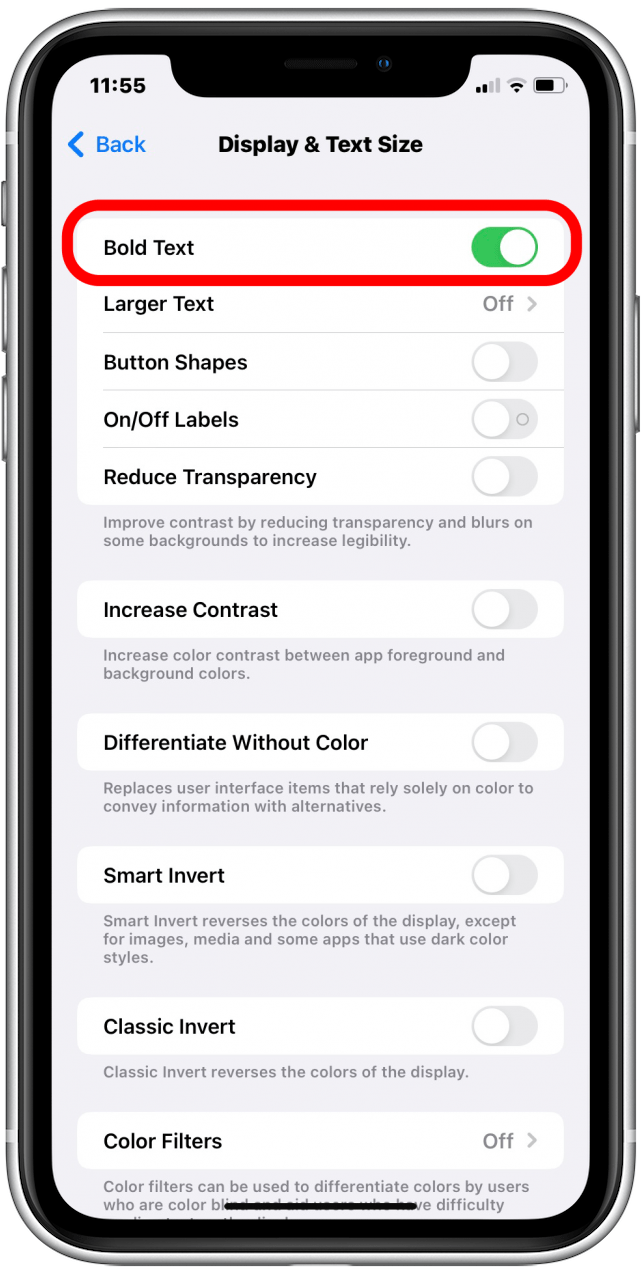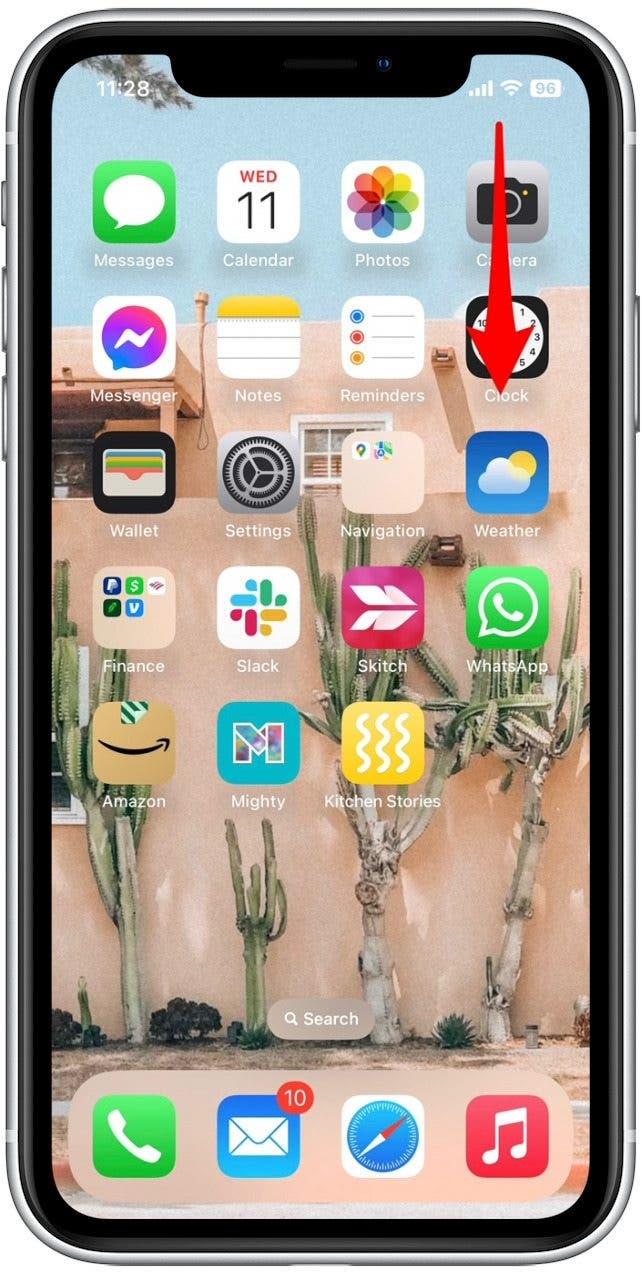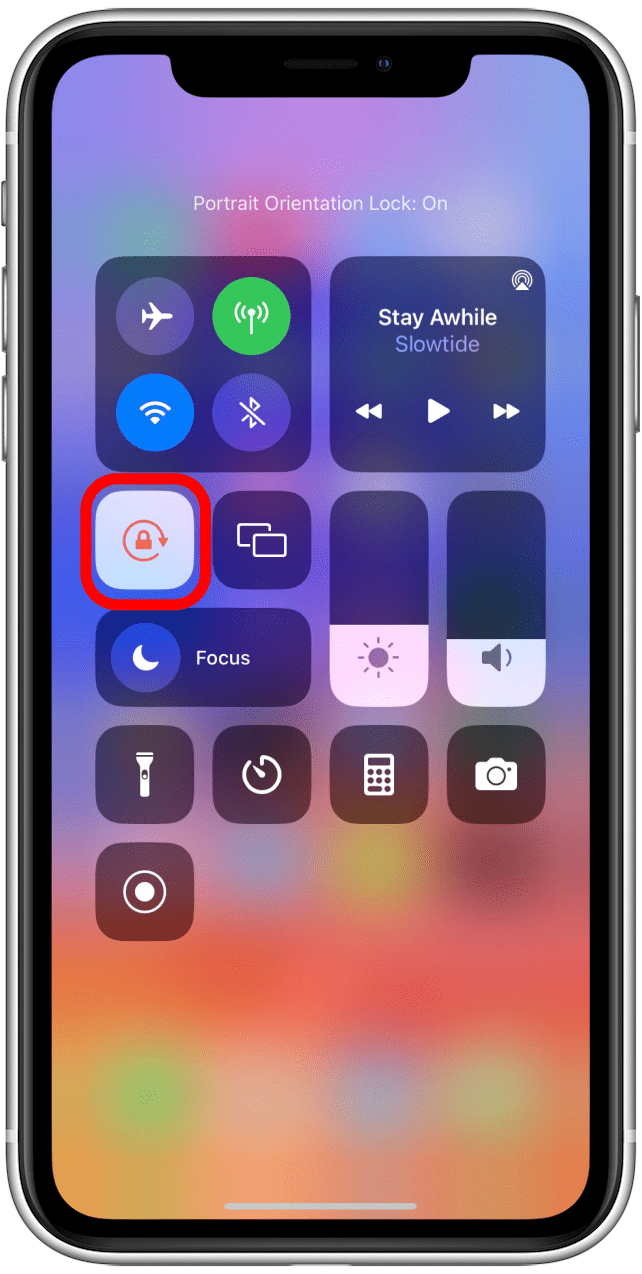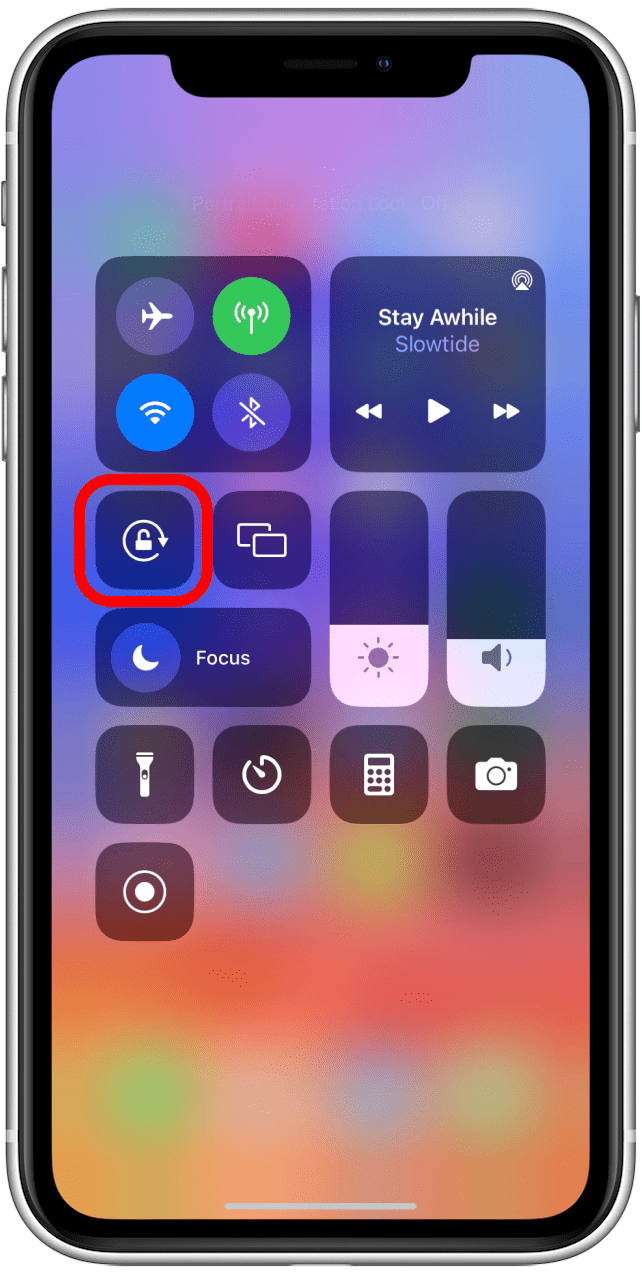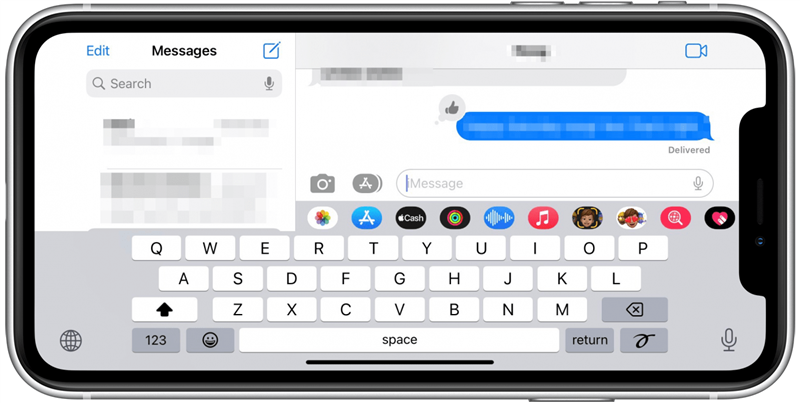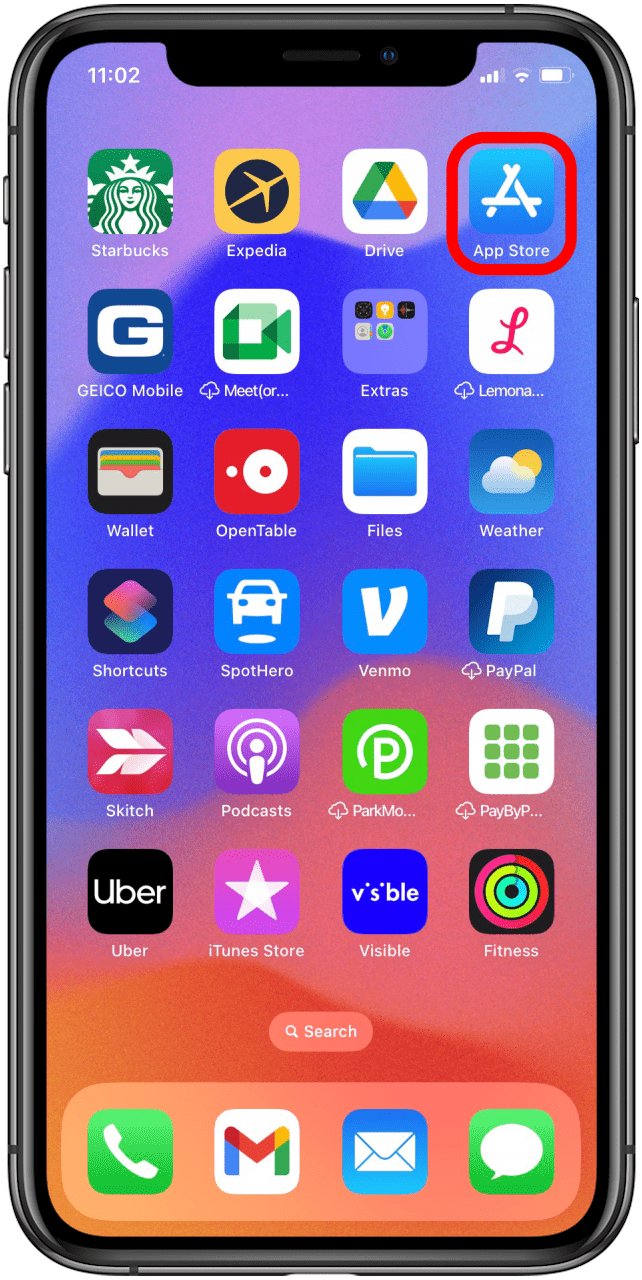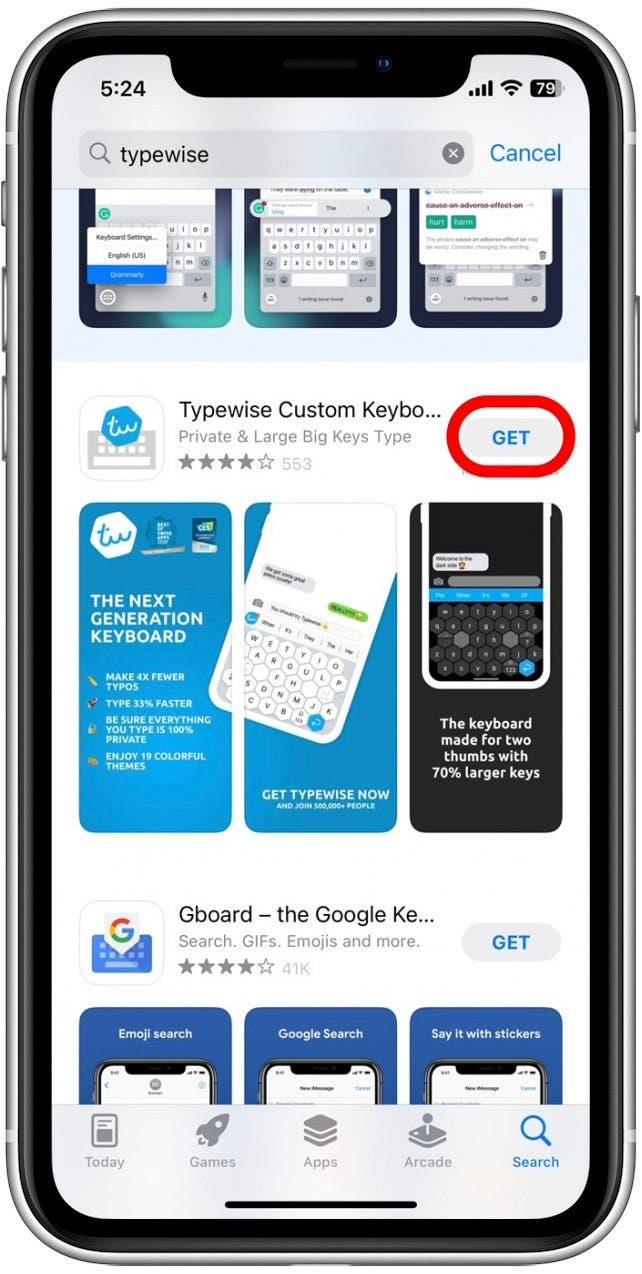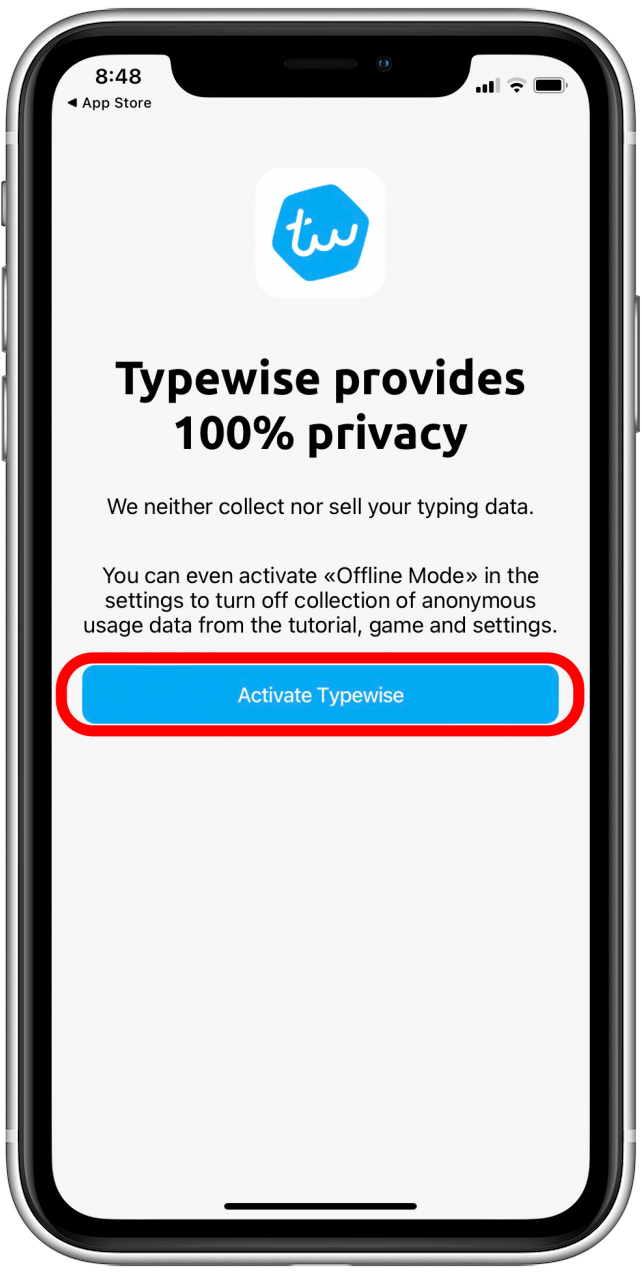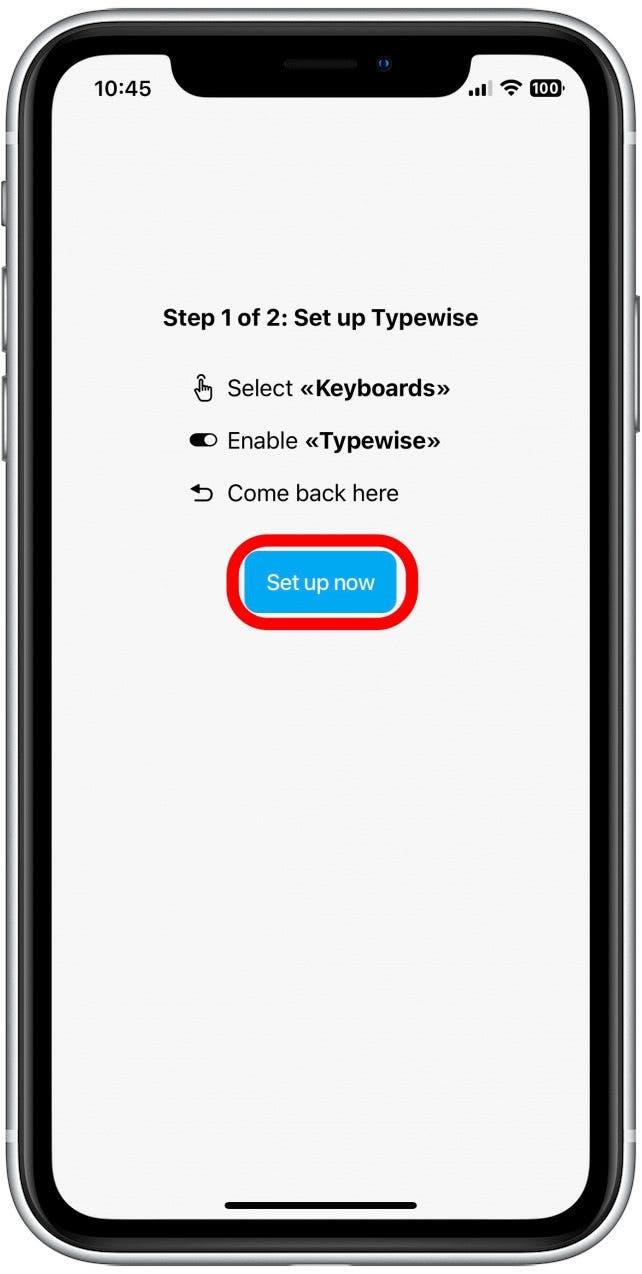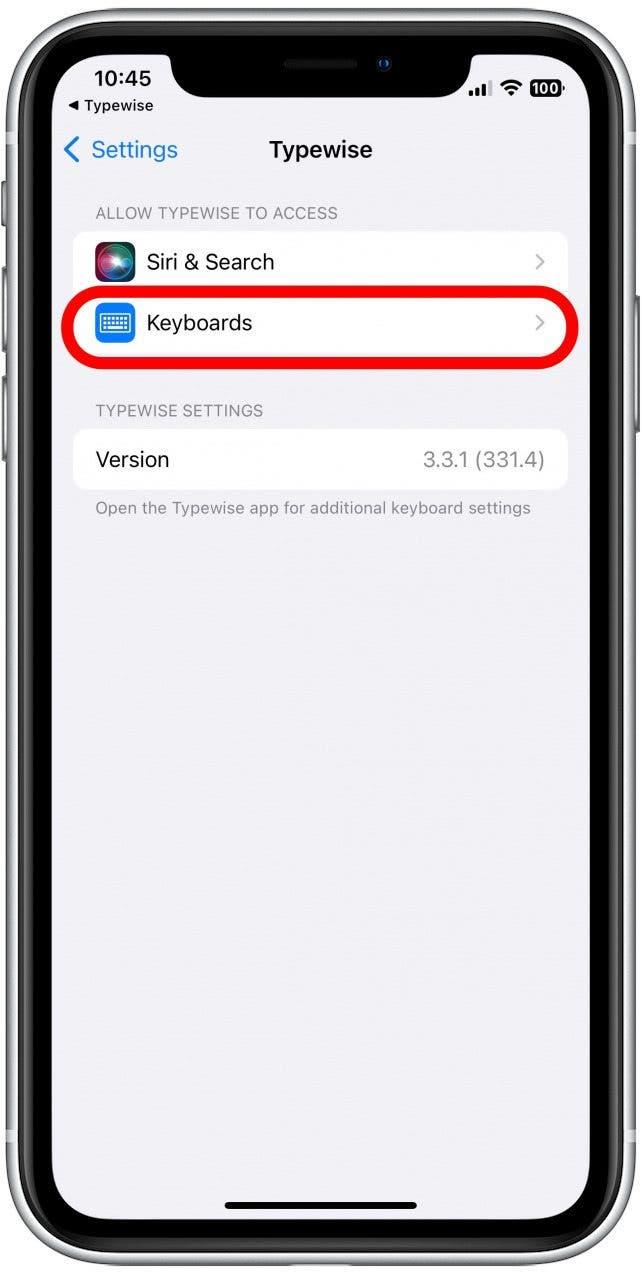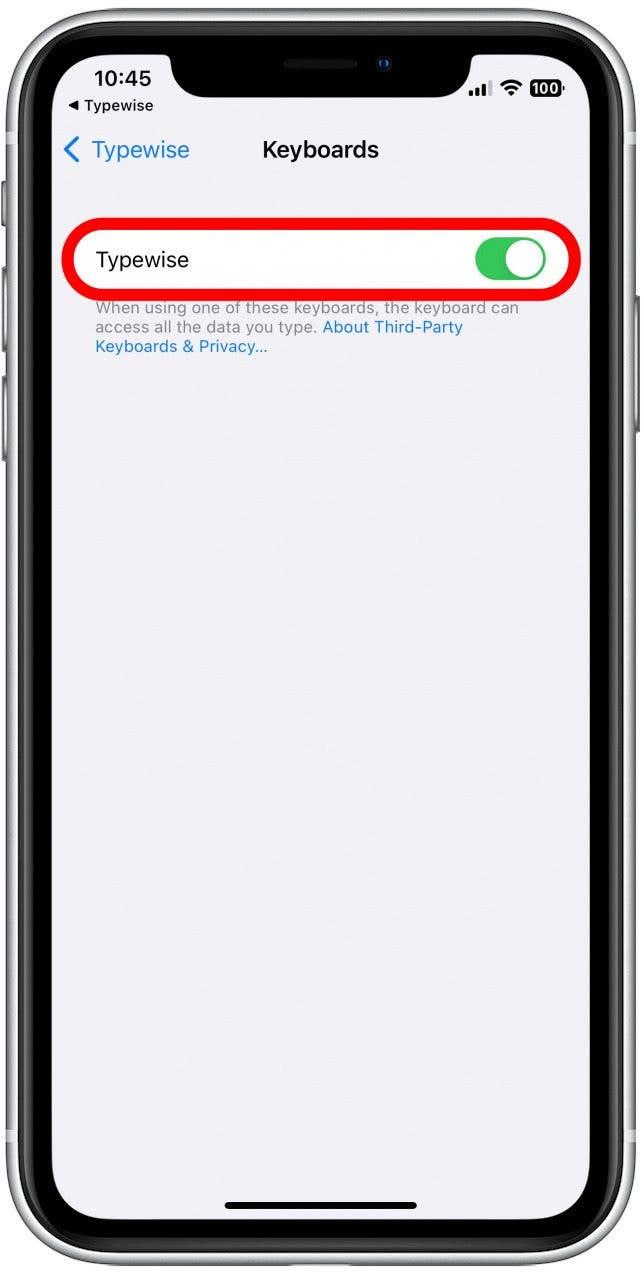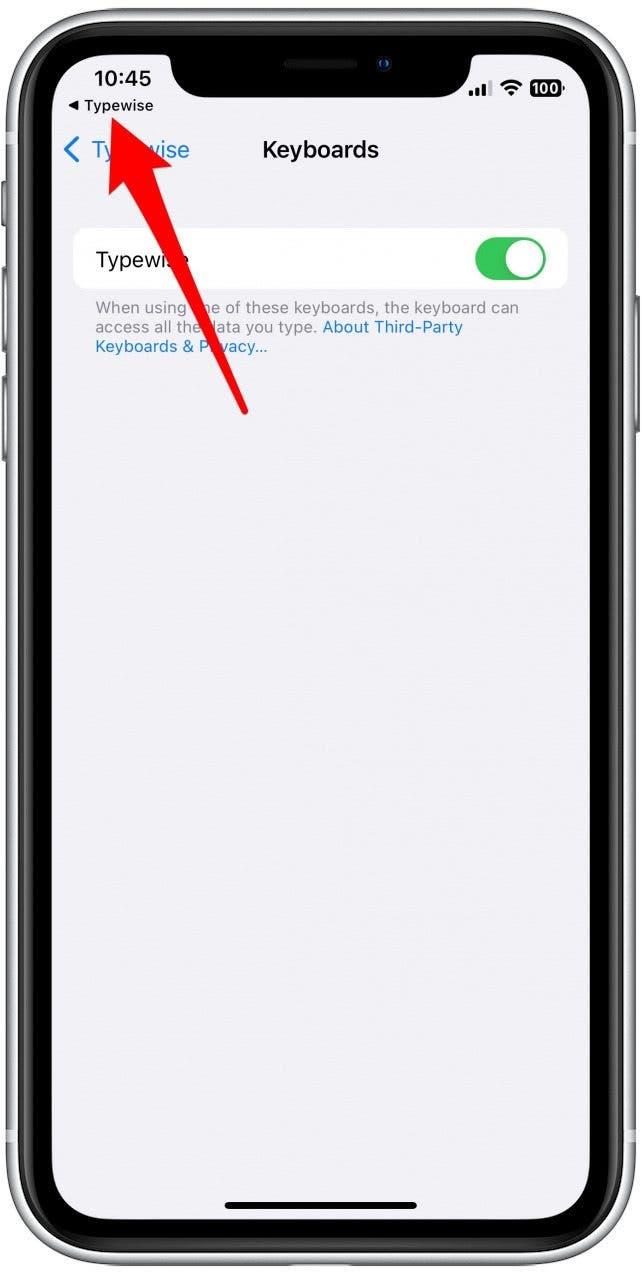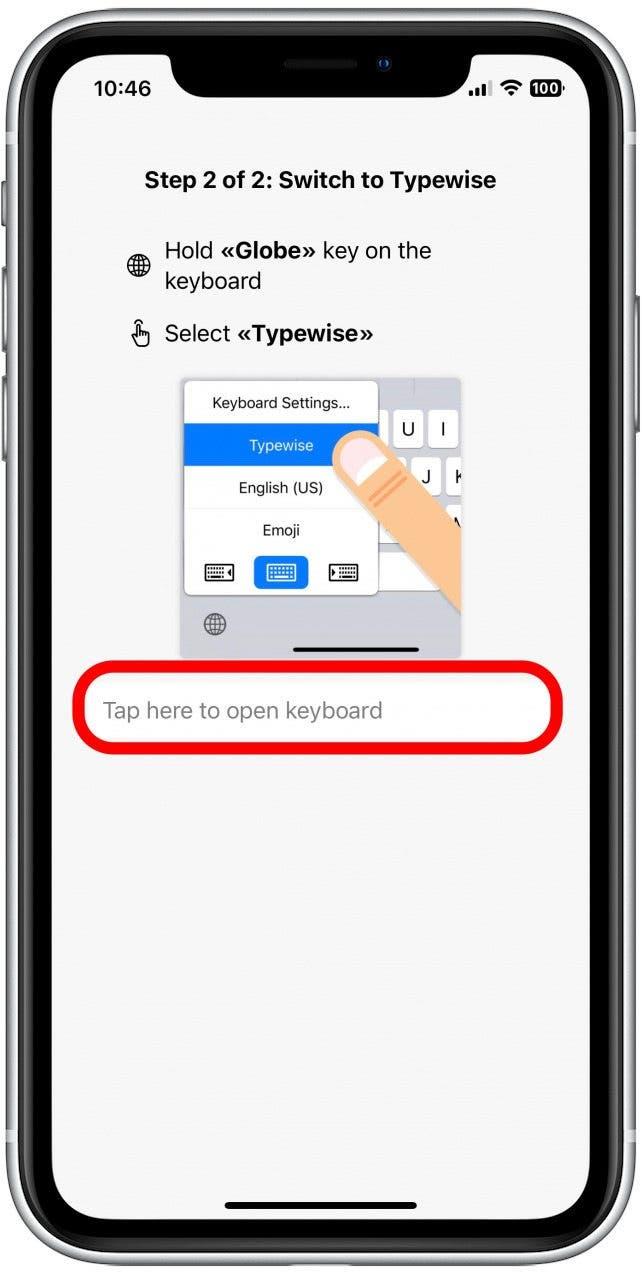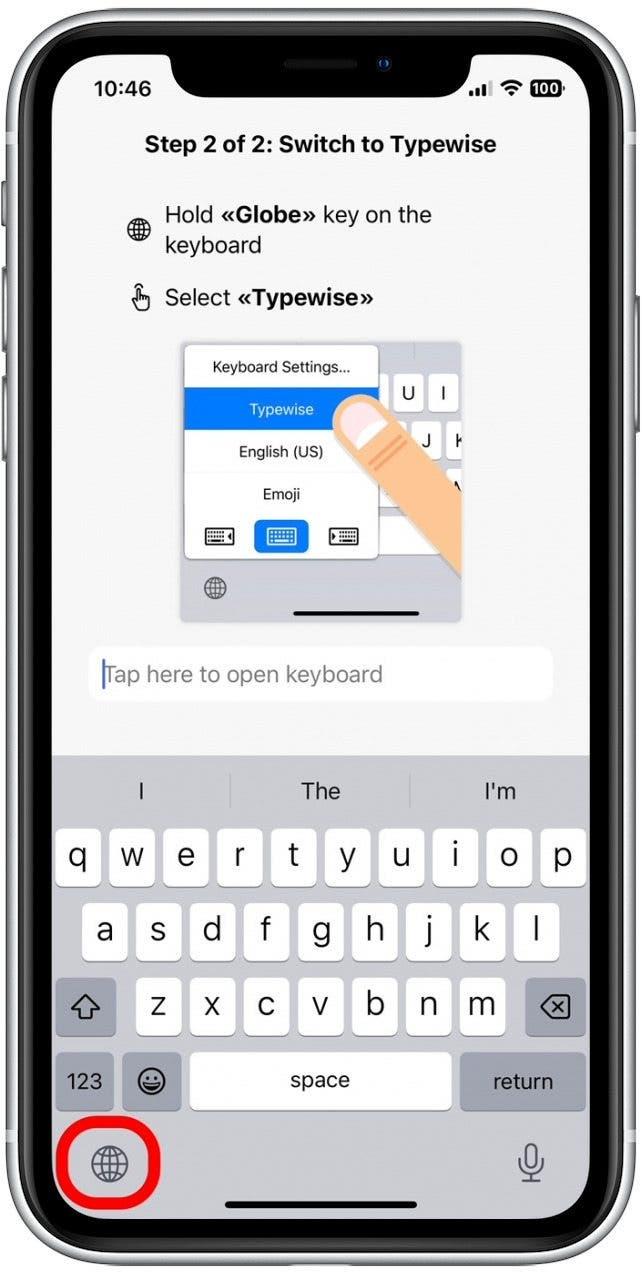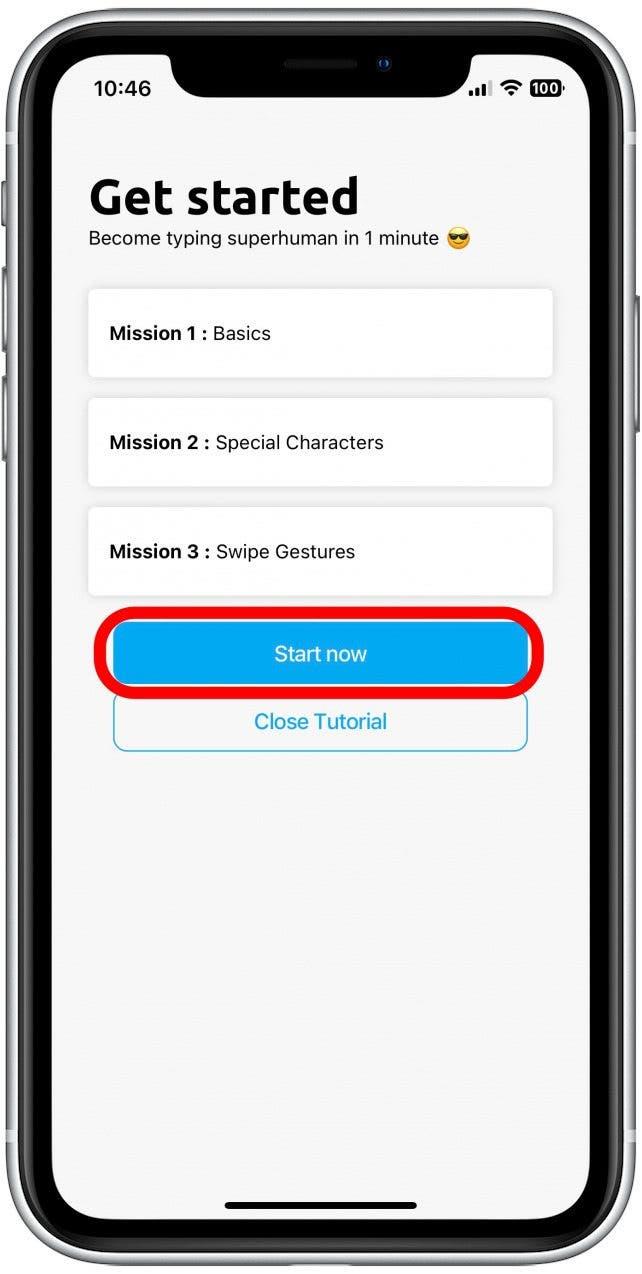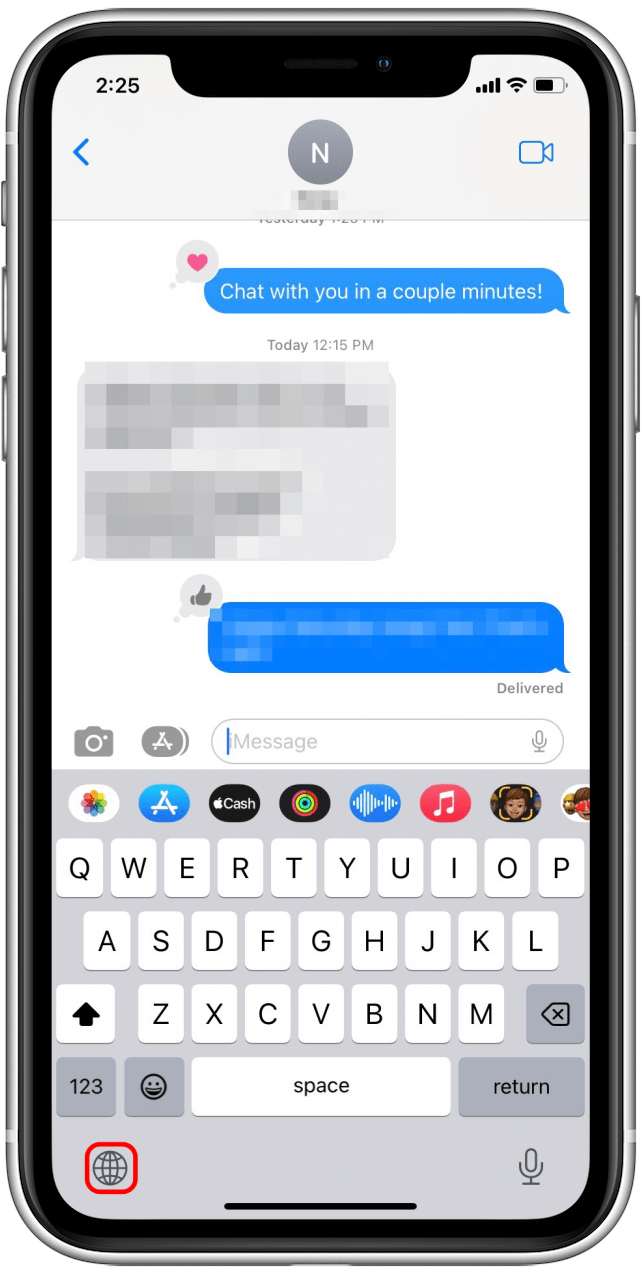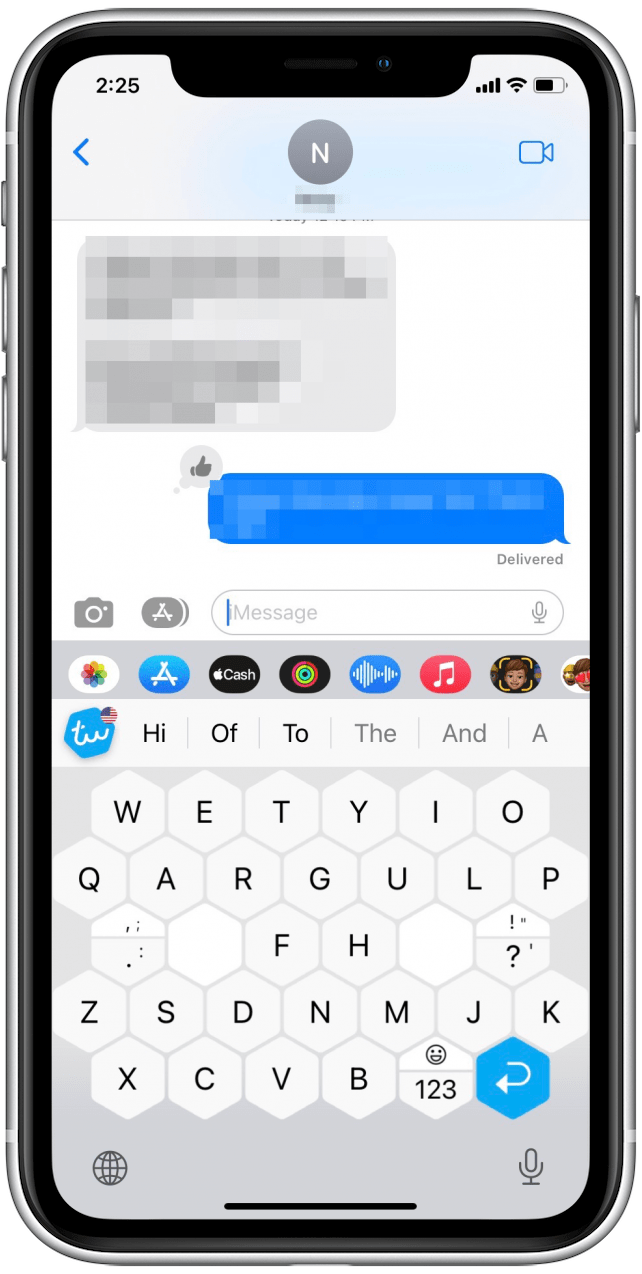Использование клавиатуры iPhone может быть разочаровывающим, если вы боретесь с крошечными клавишами или читаете символы клавиатуры! В то время как вы не можете настроить размер своей родной клавиатуры, вы можете перевернуть свой телефон в режим ландшафта, загрузить стороннее приложение для клавиатуры или выделить текст iPhone, чтобы облегчить его. Давайте рассмотрим эти популярные способы сделать клавиатуру больше на вашем iPhone.
Прыгать на:
- Смелый текст, чтобы упростить клавиатуру iPhone прочитан
- введите ландшафтный режим, чтобы сделать клавиатуру больше на iPhone
- Загрузите стороннее приложение, чтобы получить большую клавиатуру
Смелый текст, чтобы упростить клавиатуру для iPhone легко читаться
Этот первый вариант не изменит размер вашей клавиатуры или отдельных клавиш, но он может облегчить чтение персонажей, если вы изо всех сил пытаетесь расшифровать небольшой шрифт во время печати. Тем не менее, важным примечанием в этом настройке является то, что оно сметает весь текст на экране вашего iPhone, а не только на символах клавиатуры. Если это не привлекательно, перейдите к одному из других вариантов ниже. В противном случае, вот как настроить свой iPhone для отображения жирного жирного текста:
- Откройте приложение настроек и нажмите доступность .
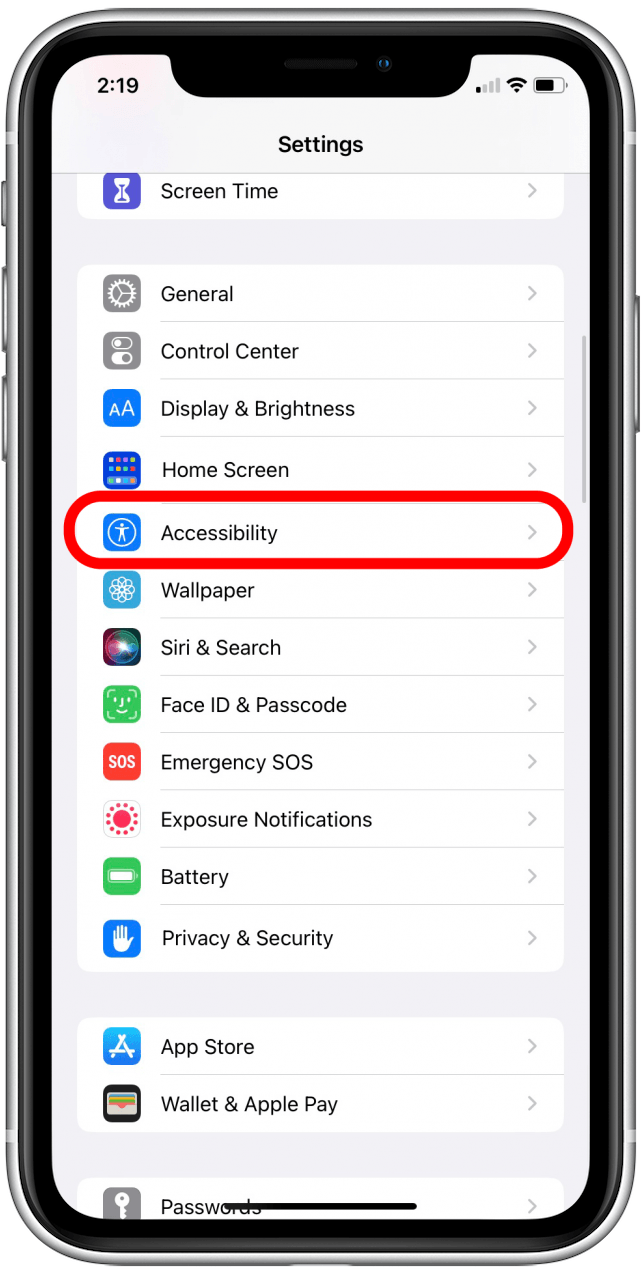
- Нажмите Display и размер текста .

- Коснитесь Bold Text Toggle , чтобы включить его.

Теперь, когда вы откроете приложение и начнете печатать, вы, надеюсь, найдете символы клавиатуры легче читать! Если вы заинтересованы в том, чтобы узнать больше о функциях вашего iPhone, подпишитесь на наш бесплатный A> Информационный бюллетень.
Flip Display в режим ландшафта, чтобы сделать клавиатуру больше на iPhone
Если вы хотите избежать использования стороннего приложения клавиатуры, этот метод, вероятно, является вашим лучшим вариантом. Чтобы попробовать эту опцию, просто переверните свой телефон в сторону, чтобы ввести режим ландшафта. Ваша клавиатура iPhone будет расширяться по экрану, что облегчает нажатие на правильную клавишу. Если вы перевернули свой телефон вбок, но ваш телефон не переключился в режим Landscope, не беспокойтесь! Скорее всего, вы просто заблокировали дисплей на портретной ориентации. Если это так, мы покажем вам, как отключить эту настройку, чтобы вы могли легко получить эту большую клавиатуру iPhone, переключившись на режим ландшафта:
- Чтобы открыть центр управления на iPhone x или позже, проведите вниз по правому углу экрана iPhone. (На более старом iPhone с кнопкой домой проведите вверх от нижней части экрана.)

- Если ваш значок блокировки выделен белым фоном, у вас включена блокировка ориентации портрета. Нажмите на значок блокировки , чтобы выключить его.

- После того, как вы отключите ориентацию на портрету, значок блокировки будет иметь серый фон, и вы сможете перевернуть свой телефон, чтобы использовать приложения и текст в режиме ландшафта.

- Теперь откройте приложение, которое вы хотите ввести, и поверните iPhone в сторону, чтобы просмотреть клавиатуру в ландшафтном режиме.

Загрузите стороннее приложение, чтобы получить большую клавиатуру для iPhone
Еще один способ сделать клавиатуру iPhone больше-использовать стороннее приложение. Многие приложения предлагают клавиатуры, такие как Устроенная на заказ клавиатура и tunekkey . При загрузке и включении клавиатуры может немного отличаться между приложениями, шаги для каждого будут похожи. Я рекомендую использовать настраиваемую клавиатуру для печати, которая проста в использовании и является бесплатной (если вам не нужна дополнительная функциональность, например, возможность печатать сообщения на нескольких языках). В приведенном ниже примере мы покажем вам, как загрузить и включить клавиатуру на пишетке:
- Откройте приложение App Store .

- Поиск одного из сторонних клавиатурных приложений, таких как компьютерная пользовательская клавиатура. Нажмите Get рядом с именем приложения, чтобы загрузить приложение.

- После того, как приложение для клавиатуры завершено загрузка, откройте его и нажмите Active Sypewise .

- Нажмите Настройка сейчас . Вы будете доставлены в приложение для настройки, чтобы включить клавиатуру.

- Нажмите Клавиатуры .

- Нажмите на павманую смесь Toggle , чтобы включить клавиатуру.

- Затем нажмите Typewice в верхнем левом углу, чтобы вернуться в приложение и завершить настройку клавиатуры.

- Приложение для печати теперь выбросит экран, демонстрирующий, как получить доступ к клавиатуре для машины. Чтобы проверить это, нажмите на текстовое поле , показанное на экране.

- Когда появляется клавиатура, нажмите значок Globe , чтобы переключиться на клавиатуру с пишеткой.

- Вы будете доставлены на экран с быстрым учебником по сочетаниям на пишетке клавиш (это занимает всего пару минут). Нажмите начать сейчас , чтобы начать.

- После того, как вы закончите с учебником, проведите, чтобы закрыть приложение для писателей. Теперь откройте приложение, которое вы хотите ввести, и нажмите к значке Globe , чтобы получить доступ к клавиатуре для машины.

- Клавиатура будет переключаться на машину клавиатуры, и вы можете начать вводить свое сообщение.

Там у тебя это есть! Надеемся, что с одним из приведенных выше вариантов вы смогли найти решение, чтобы сделать клавиатуру iPhone больше и проще в использовании. Вы когда -нибудь случайно удаляли тексты? Если это так, вам также может быть заинтересовано, чтобы узнать этот легкий трюк Извлеките удаленные сообщения на Ваш iPhone .